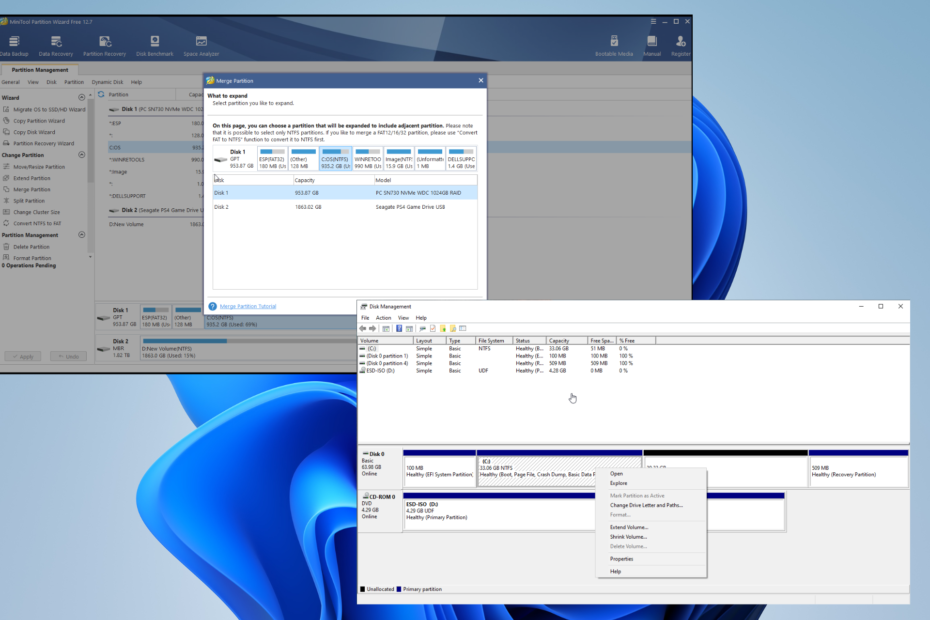Particione seu disco rígido antes de criar imagens
- O erro 0x800700A1 é muito comum quando você está tentando implantar uma imagem em um computador.
- Pode falhar se a sequência de tarefas não puder encontrar seu caminho e quase sempre é devido a uma unidade não particionada.

xINSTALE CLICANDO NO ARQUIVO PARA DOWNLOAD
O Fortect é uma ferramenta de reparo do sistema que pode verificar seu sistema completo em busca de arquivos do sistema operacional danificados ou ausentes e substituí-los por versões funcionais de seu repositório automaticamente.
Aumente o desempenho do seu PC em três etapas fáceis:
- Baixe e instale o Fortec no seu PC.
- Inicie a ferramenta e Iniciar digitalização
- Clique com o botão direito em Reparar, e corrija-o em alguns minutos.
- 0 os leitores já baixaram o Fortect até agora este mês
O erro de sequência de tarefas 0x800700a1 geralmente ocorre quando há um problema com o hardware do computador. Geralmente vem acompanhado de um sequência de tarefas falhou
mensagem. A mensagem de erro indica que a imagem do sistema operacional não pode ser aplicada.A geração de imagens de um disco rígido é uma boa maneira de faça backup de seus dados e garantir que você possa recuperá-lo em caso de desastre. Infelizmente, a geração de imagens pode falhar se o disco rígido não for particionado corretamente. Esta parece ser a causa raiz do erro 0x800700a1, então vamos entrar nisso.
Qual é o erro de sequência de tarefas 0x800700A1 durante a geração de imagens?
Quando você está imaginando um disco rígido, o particionamento é a primeira coisa que você precisa fazer. Isso ocorre porque o computador vê cada partição como uma unidade separada, permitindo que você crie imagens de várias partições simultaneamente.
Sem partições, não haveria como dizer ao Windows para onde as diferentes partes de seus dados devem ir ou como devem ser organizadas. A A unidade bruta não formatada também não permitirá que você acesse nenhum dado nela. É por isso que você encontrará o erro de sequência de tarefas 0x800700a1 ao implantar o software.
Por padrão, o Windows não particiona um novo disco. Você deve manualmente criar e formatar partições. Alguns dos benefícios do particionamento incluem:
- Ele facilita o gerenciamento do espaço em disco, permitindo que você crie vários volumes em um único disco.
- permite que você mantenha os dados seguros isolando informações privadas ou confidenciais em sua partição.
- As partições também podem funcionar melhor do que ter tudo armazenado em uma partição grande porque cada partição funciona como uma unidade independente.
Então, o que causa o erro 0x80700a1?
- Espaço insuficiente - Se não for suficiente espaço livre na unidade de destino, a criação da imagem falhará porque não há espaço suficiente para todos os arquivos da unidade de origem.
- Configuração não suportada – Se o computador de destino estiver usando uma configuração não suportada, por exemplo, inicialização UEFI com MBR, a criação de imagens falhará.
- HD não particionado – Particionamento permite que vários sistemas de arquivos existam no mesmo dispositivo de armazenamento físico. Se não for particionada, a sequência de tarefas terá dificuldade em encontrar o caminho.
- Setores defeituosos - Se seu disco rígido está danificado, algumas partes dele podem ter se tornado inacessíveis.
- Disco rígido corrompido – Se o disco rígido for corrompido devido a um ataque de vírus ou mau funcionamento do hardware, a geração de imagens não funcionará.
Como corrijo o erro 0x800700A1?
Execute as seguintes verificações simples antes das soluções complexas:
- Remova todos os periféricos e conecte apenas os necessários para a geração de imagens.
- Executar um verificação de saúde em seu disco rígido.
1. Executar uma verificação de vírus
- aperte o Menu Iniciar ícone, pesquisa Segurança do Windows, e clique Abrir.

- Selecione Proteção contra vírus e ameaças.

- Em seguida, pressione Escaneamento rápido sob ameaças atuais.

- Se você não encontrar nenhuma ameaça, execute uma verificação completa clicando em Opções de digitalização logo abaixo Escaneamento rápido.

- Clique em Verificação completa então Escaneie agora para executar uma varredura profunda do seu PC.

- Aguarde o processo terminar e reinicie o sistema.
Alternativamente, você pode optar por terceiros programas antivírus para discos rígidos que pode realizar uma varredura mais profunda e chegar à raiz do problema.
Melhor ainda, você pode verificar completamente o seu PC em busca de malware emergente ou ameaças de dados usando um software antivírus líder como ESET Internet Security.
2. Formate a unidade
- Acerte o janelas Tipo de chave cmd na barra de pesquisa e clique em Executar como administrador.

- Digite os seguintes comandos para listar os discos atualmente em seu PC e pressione Digitar depois de cada um:
diskpartdisco de lista - Próximo, Digitar os seguintes comandos e lembre-se de substituir 0 pelo disco que deseja particionar:
selecione o disco 0 - Depois de selecionar seu disco, digite o seguinte comando para limpar todos os dados do disco:
limpar
- Agora digite o seguinte para criar partições:
criar partição primária - Próximo, Digitar os seguintes comandos para formatar e atribuir uma letra à unidade:
selecione a partição 1formate rápido fs=NTFSatribuir letra C - Reinicie o seu PC.
- urlmon.dll não encontrado: 4 maneiras de corrigi-lo
- 0x800736cc: Como corrigir este erro de atualização do Windows
- 0x80004005 Erro de passagem de jogo: 7 maneiras de corrigi-lo
3. Alterar as configurações de inicialização
- Entre no seu PC modo BIOS.
- Selecione Modo de inicialização, então clique em Inicialização herdada.

- Salve as configurações e reinicie o seu PC.
- Tente a sequência de tarefas novamente
Agora que você sabe que seu disco rígido é a principal causa do erro de sequência de tarefas 0x800700a1, você precisa prestar mais atenção ao gerenciamento de disco. A unidade do sistema é crucial para o bom funcionamento do sistema operacional, portanto, a necessidade de mantenha-o livre de lixo.
Para isso, temos um artigo especializado sobre como você pode aumentarse espaço em sua unidade. Isso aumentará muito a eficiência e o desempenho do seu PC.
Experimente estes métodos e informe-nos o que ajudou a corrigir esse problema na seção de comentários abaixo.
Ainda está com problemas?
PATROCINADAS
Se as sugestões acima não resolverem seu problema, seu computador pode ter problemas mais graves no Windows. Sugerimos escolher uma solução completa como proteger resolver problemas com eficiência. Após a instalação, basta clicar no botão Ver&Corrigir botão e, em seguida, pressione Iniciar reparo.

![5 melhores discos rígidos para Windows 11 [Preço e capacidade]](/f/02185e601e8644bd3ce5433ccdc72da7.jpg?width=300&height=460)